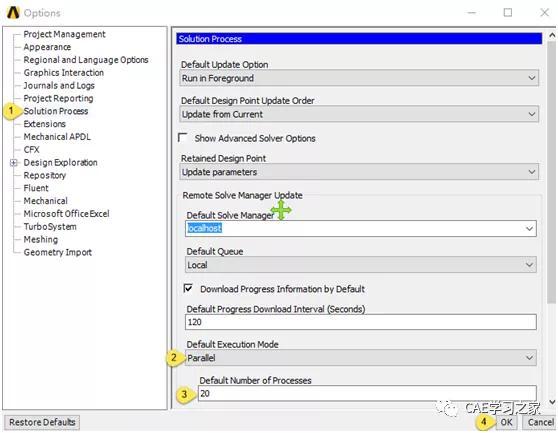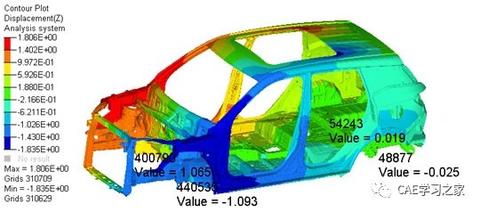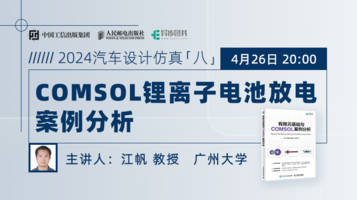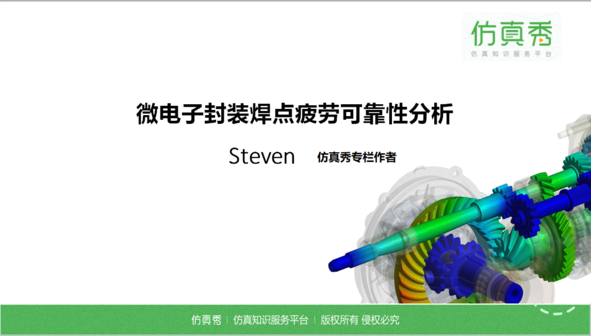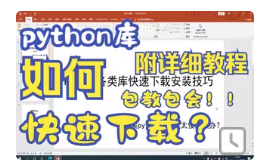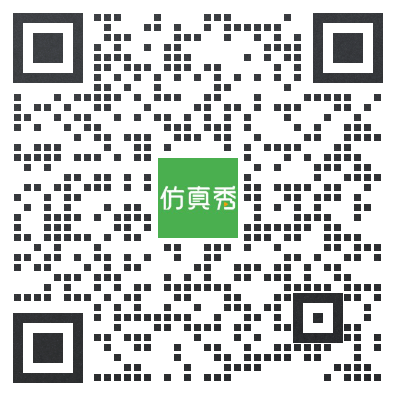ANSYS WORKBENCH中并行CPU设置方法
本文摘要(由AI生成):
本文主要讲述了ANSYS WORKBENCH中的CPU设置,包括语言设置、计算设置等。在计算设置中,可以通过Tools-solution process-Default executionMode开启并行计算,并设置相应的核数。需要注意的是,软件可以调用的实际核数与硬件和许可证允许的最大核数相关,一般许可证允许8个物理核心,所以软件实际可调用的最大核心数量应该是8个。
今天某项目中需要用到workbench的计算,而CAE计算中,CPU性能、CPU个数、内存等会对计算效率产生直接的影响。本文主要讲述Workbench中的CPU设置。
在ANSYS WORKBENCH中的大部分设置都可以Tools——options里设置:
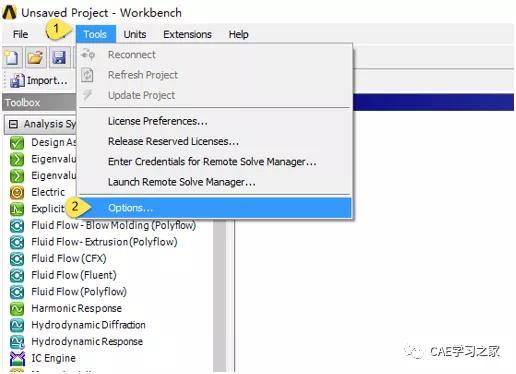
主要典型应用设置主要包含语言设置、求解设置、等。

regional andlanguage options:软件语言设置,ansys 目前只支持四种语言,不包含中文,主要是日语,英语,德语以及法语。
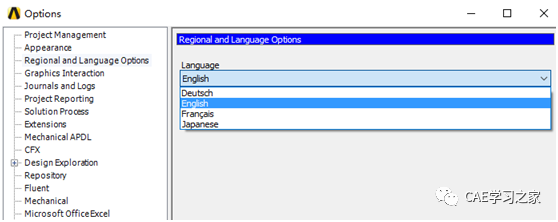
计算设置:在工程计算中使用多核心并行计算的方式可以提高计算性能。但是在使用前,必须进行相关的设置:Tools-solution process-Default executionMode,默认是serial(串行),下拉即可选择Parallel(并行),虽然此时已经开启了并行计算,但是软件默认的可并行核心数为2,因此需要更改相应核数,在并行串行计算设置下方可输入核数,并且在solution process下方的Mechanical APDL中,processors中可以设置相应核数。但是软件可以调用的实际核数,不仅与硬件相关,而且与许可证允许的最大核数相关,一般许可证允许8个(并无实际测试)物理核心,所以软件实际可调用的最大核心数量应该是8个(多设置效率等同于许可的极限)。